经验直达:
- 怎么把ppt转为视频
- ppt幻灯片转化为视频该怎么做
一、怎么把ppt转为视频
你好,1、首先启动Microsoft PowerPoint的任意版本。
2、打开任意一份演示文稿或制作任意一份演示文稿 。
3、接下来我们需要录制视频的准备内容:在“幻灯片放映”选项卡中找到“录制幻灯片”演示,并选择“从头开始录制(S)”,这时,会询问要录制什么,第一项(幻灯片和动画计时)必选,而第二项,(旁白和激光笔),如果你需要录制一些手势(如在幻灯片上书写文字做注释)或者是录音,则选择,否则不选 。
如果你已经录制过了或认为不需要录制则可以跳过这个步骤 。
4、如果已经录制完毕,这时我们则进入到“文件”-“保存并发送”-“创建视频”中,如果你刚刚没有录制过内容,则可以选择“不要使用录制的内容和旁白”,同时可以选择每张幻灯片切换的间隔时间(默认5.00秒),如果你录制过,则会发现多了一个“使用录制的内容和旁白”(选择此项就请不要更改幻灯片的放映秒数) 。同时我们可以选择分辨率(不推荐更改 。)如果准备就绪了,则可以单击“创建视频”来生成了 。
5、创建时间比较长,如果觉得时间太长可以压缩一下视频质量然后重试,最后我们就可以在设定好的文件夹中找到刚刚创建的视频啦.
二、ppt幻灯片转化为视频该怎么做
需要通过PPT内幻灯片中的“录制幻灯片演示”功能来完成将ppt幻灯片转化为视频 。具体的操作步骤如下:
1、打开PPT演示文稿,打开任意PPT文档,或者编辑新的PPT演示文稿 。
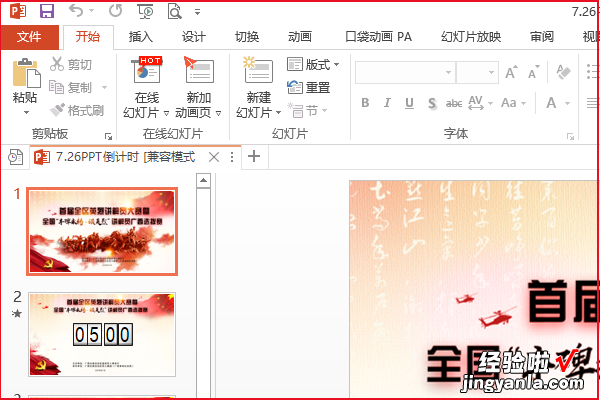
2、点击上方菜单栏中的“幻灯片放映”选项 。
【ppt幻灯片转化为视频该怎么做 怎么把ppt转为视频】
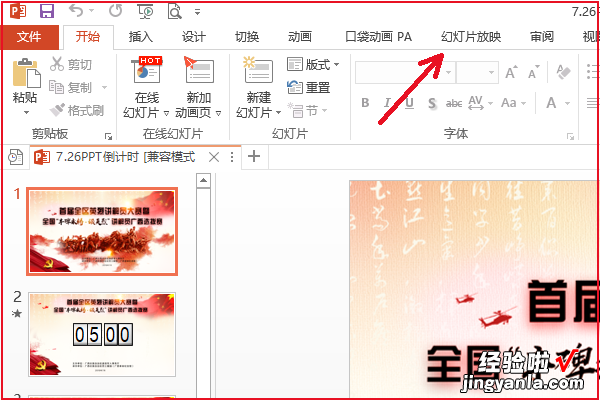
3、在弹出的选项中,选择“录制幻灯片演示”选项 。
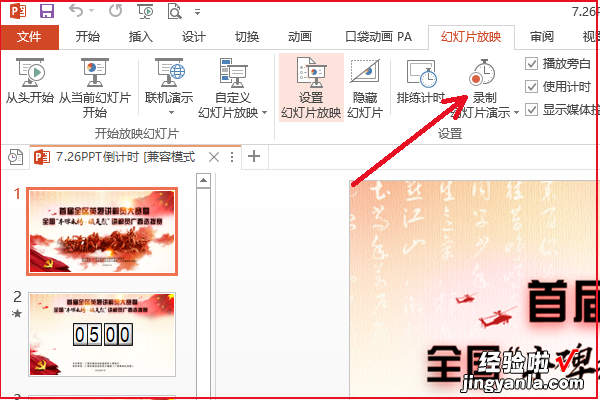
4、在录制幻灯片演示弹出的选项中 , 选择“从头开始录制”按钮 。
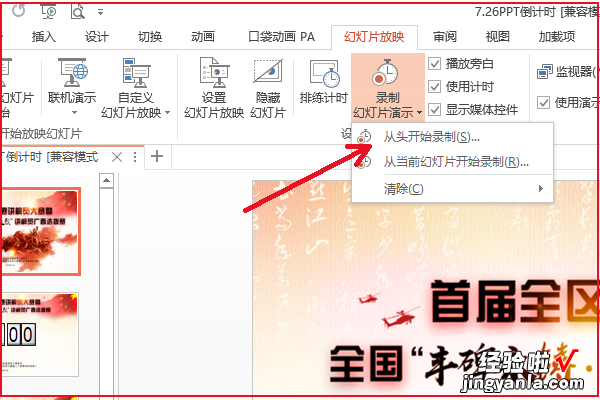
5、在弹出的对话框中勾选需要录制的内容,点击“开始录制” 。
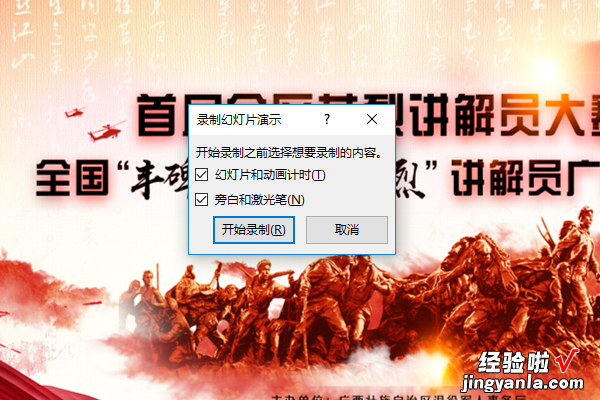
6、等待录制完成后,然后点击左上角菜单栏的“文件”按钮 。
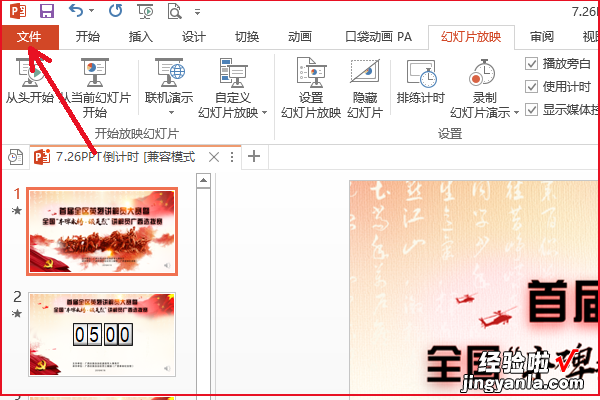
7、在左侧选项中选择“导出”—创建视频 。
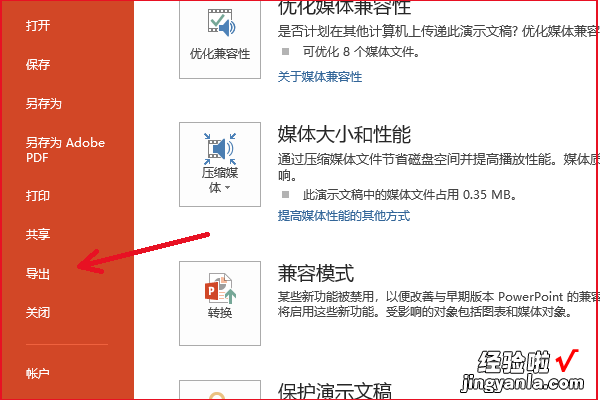
8、选择创建视频 。
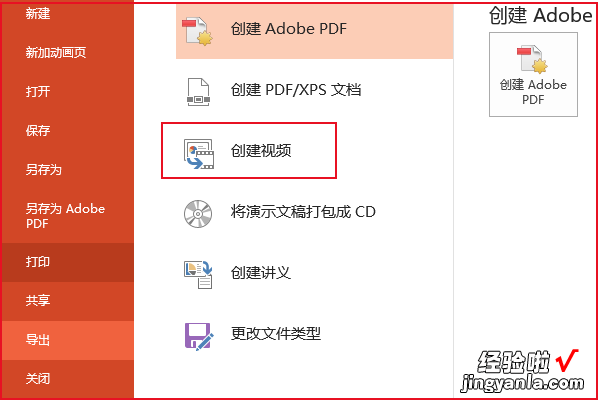
9、这时右侧会出现如下所示,点击“创建视频"图标,选择保存的位置即可 。
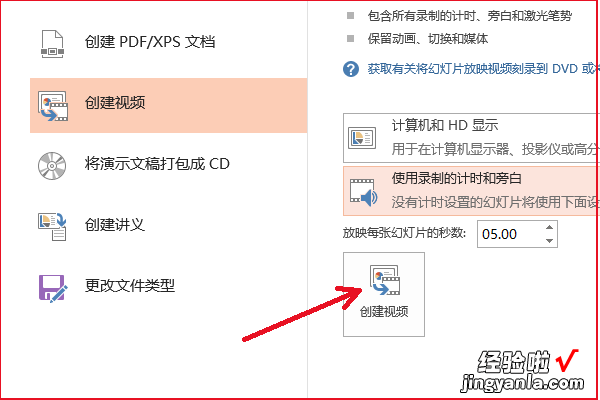
注意事项:
在选择录制幻灯片演示勾选的时候,一定要把“幻灯片动画和即使”和“旁白激光笔”进行勾选,避免播放视频是没有动画和激光笔 。
